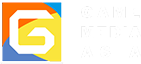Update Windows 11 memang merupakan salah satu fitur yang disarankan oleh Microsoft. Selain karena berisikan fitur-fitur baru, update dimaksud juga terkadang memperbaiki celah keamanan yang bisa dimanfaatkan oleh beberapa pihak tidak bertanggung jawab.
PC yang menggunakan os Windows akan mendapatkan update otomatis setiap beberapa waktu. Namun, tidak jarang pula update semacam ini sangat mengganggu terutama kalau jadwal datangnya tidak di waktu yang tepat. Tak hanya itu juga, update Windows 11 juga kadang berisikan update yang tidak stabil dan merusak sistem OS secara keseluruhan.
Maka dari itu, banyak dari pengguna yang menginginkan update otomatis Windows dimatikan secara permanen. Berikut adalah beberapa cara untuk mematikan update Windows baik sementara atau permanen.
Daftar isi
Cara Mematikan Update Otomatis Windows 11
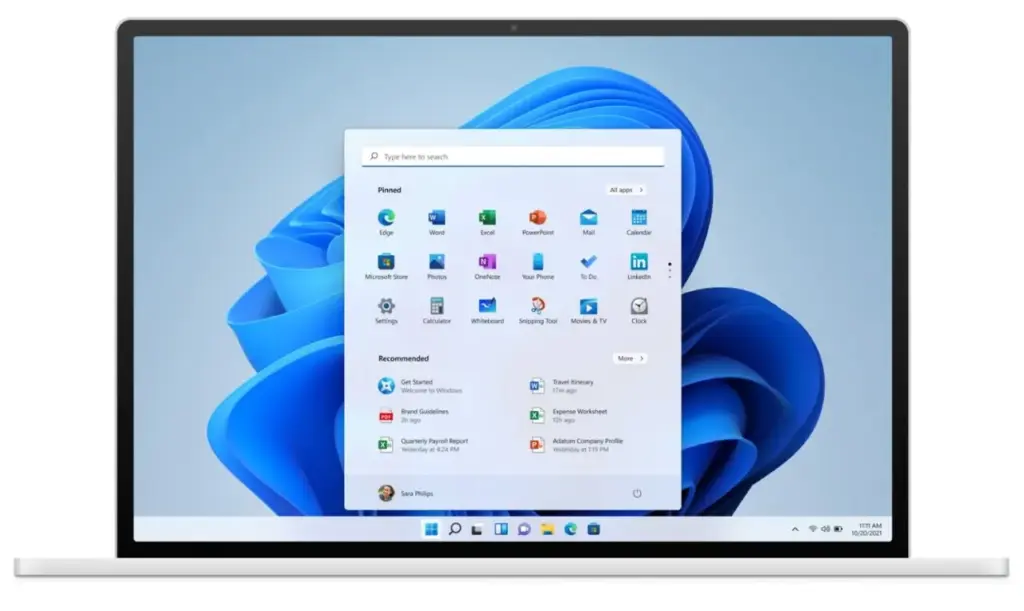
Mari kita mulai dari cara mematikan update sementara Windows 11:
1. Cara Mematikan Update Windows 11 Selama Seminggu
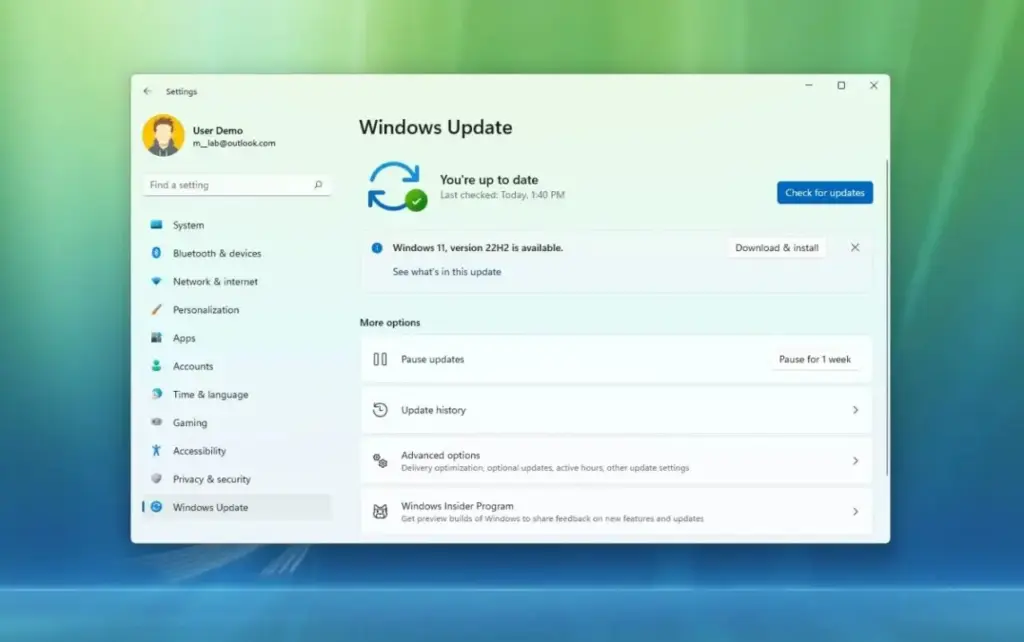
- Tekan menu Start dan pilih Settings
- Pada tab menu Update & Security, pilih “Pause updates for 7 days”
2. Cara Matikan Update Windows 11 via Registry Editor
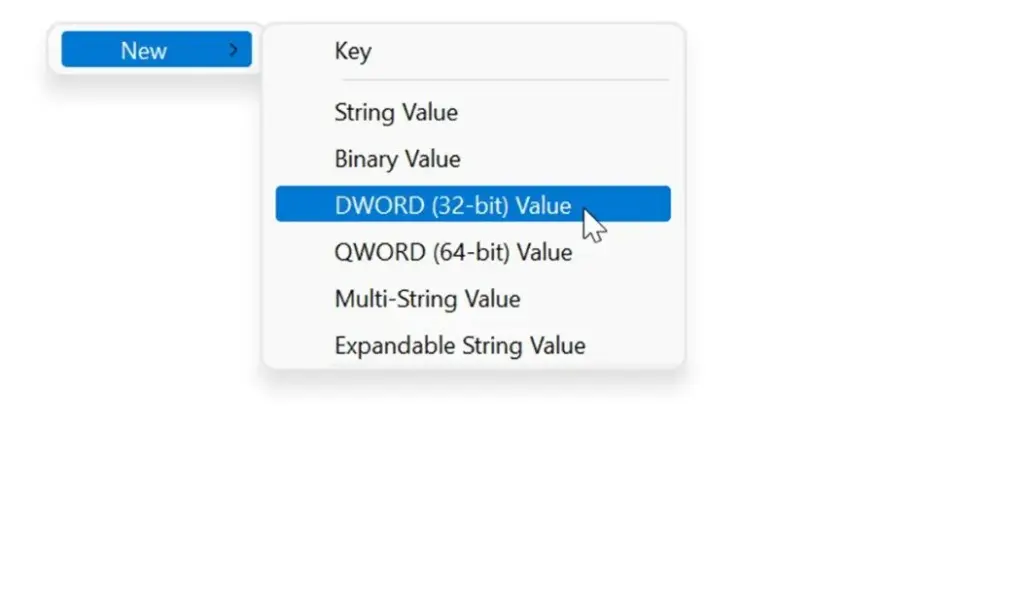
Cara ini mungkin paling riskan karena kamu harus mengutak-atik registry.
- Tekan kombinasi tombol WIN + R pada keyboard
- Ketik regedit.exe dan tekan enter
- Cari folder: HKEY_LOCAL_MACHINE\SOFTWARE\Policies\Microsoft\Windows\WindowsUpdate
- Pada menu DWORD (32-bit), ubah value ke 1
- Jika tidak ada menu tersebut, klik kanan pada folder Windows Update dan pilih New DWORD (32-bit) Value
- Value Target Release Version Info menjadi 21H1
3. Matikan Update Windows 11 dengan Policy Editor
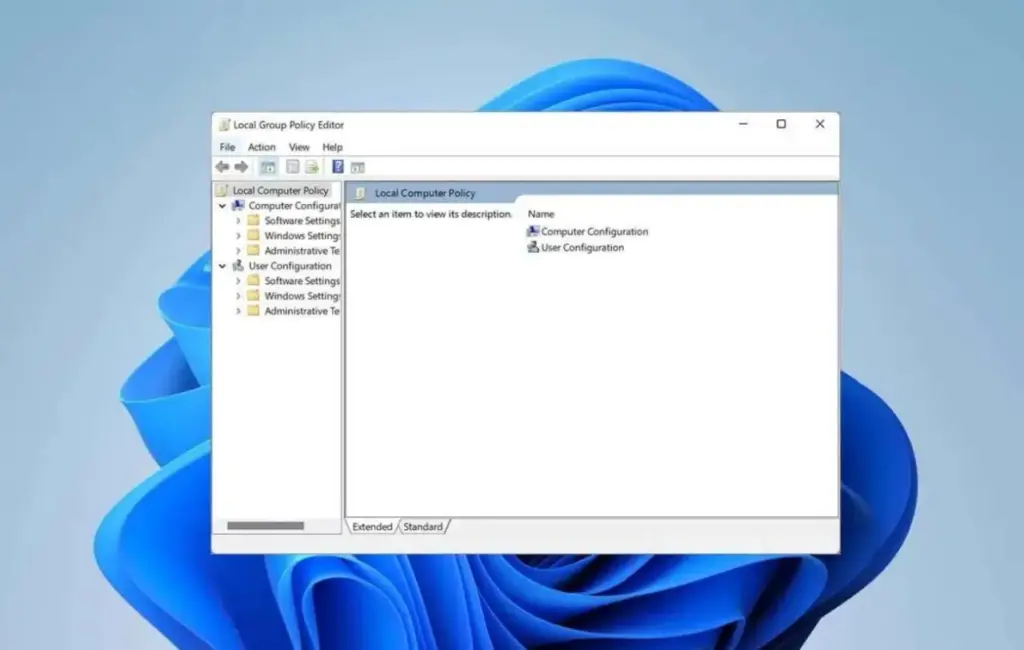
- Tekan kombinasi tombol WIN + R pada keyboard
- Ketik gpedit.msc untuk menampilkan Group Policy Editor
- Masuk ke menu Local Computer Policy > Computer Configuration > Administrative Template > Windows Components > Windows Update > Windows Update for Business
- Klik pada menu Select the target feature update version dan pilih enabled
- Ketik 21H1 dan tutup aplikasi Group Policy Editor
4. Matikan Update Windows 11 Lewat Service
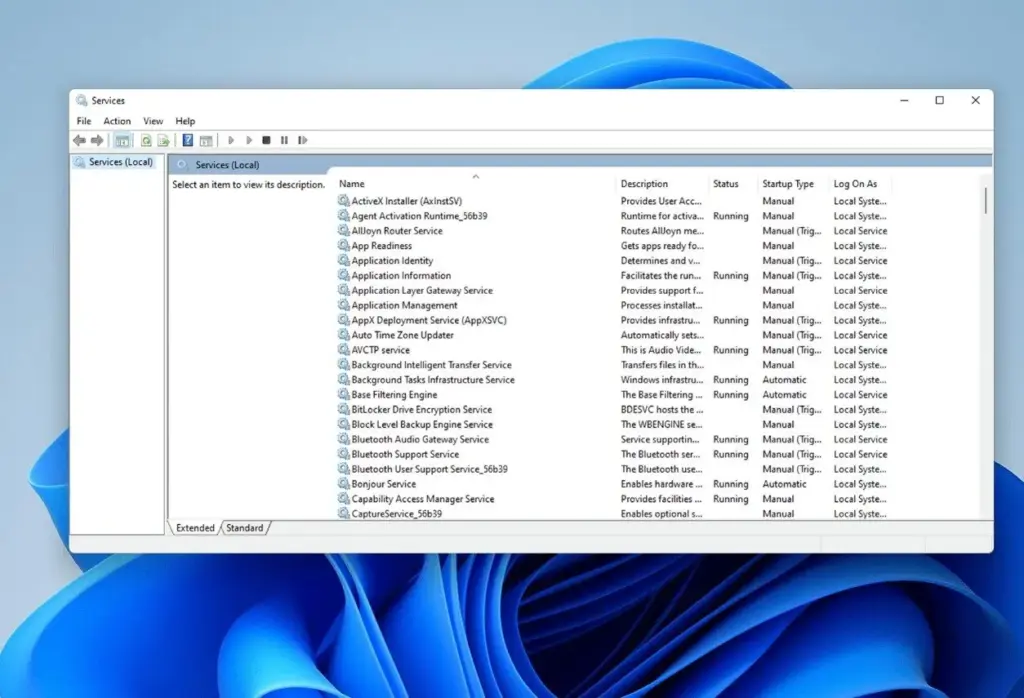
- Tekan kombinasi tombol WIN + R pada keyboard
- Ketik services.msc dan tekan enter
- Pilih Windows update dan pilih stop
- Ubah bagian startup type menjadi disable
Jadi itulah beberapa cara untuk menghentikan update Windows yang menyebalkan. Apakah ada cara lain yang lebih efektif? Coba berikan pendapat kalian brott.
Dapatkan informasi keren di Gamebrott terkait Tech atau artikel sejenis yang tidak kalah seru dari Andi. For further information and other inquiries, you can contact us via author@gamebrott.com.
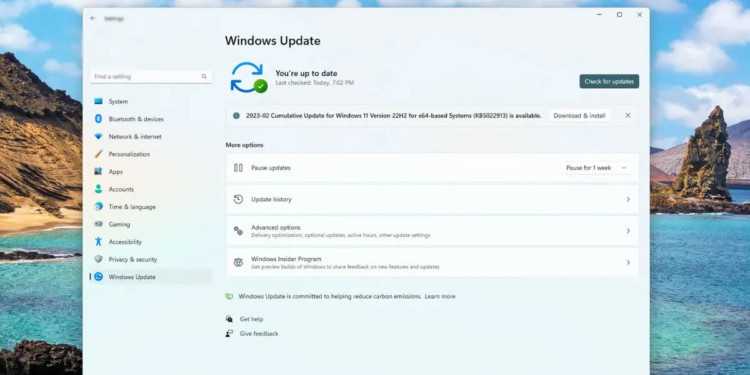



![[RUMOR] Xiaomi Serius Kembangkan Chipset Xring, Rekrut Ribuan Karyawan 15 Xiaomi Serius Kembangkan Chipset Xring](https://gamebrott.com/wp-content/uploads/2025/05/Xiaomi-Serius-Kembangkan-Chipset-Xring-350x250.webp)




![[RUMOR] Plants vs Zombies 3 Bakal Hadirkan Fusion Mod 20 Plants Vs Zombies 3 Fusion Mod](https://gamebrott.com/wp-content/uploads/2025/05/Plants-vs-Zombies-3-Fusion-Mod-120x86.webp)